Ce service vous permet de gérer vos serveurs directement depuis Azure en utilisant un portail HTML5 basé sur le Web . Ceci est le premier aperçu du public des outils de gestion de serveur distant, limité pour le moment, pour gérer un serveur Windows 2016 Technical Preview, un Nano Serveur 2016, ou un core serveur,hébergé sur Microsoft Azure mais aussi hébergés localement dans votre Datacenter . Les outils de gestion à distance du serveur aujourd’hui comprennent les caractéristiques suivantes :
• Afficher et modifier la configuration du système
• Les performances de Vue à travers différentes ressources et gérer les processus et services
• Gérer les périphériques connectés au serveur
• Afficher les journaux d’événements
• Voir la liste des rôles et des fonctions installées
• Utilisez une console de PowerShell pour gérer et automatiser
Le fonctionnement est basé sur un service de passerelle a installer sur un serveur ayant accès a internet. C’est ce serveur qui enverra donc les informations vers Azure 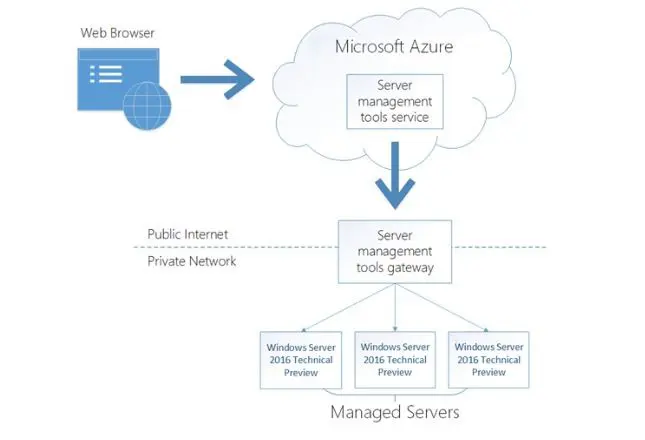
Au travers de cette passerelle il sera possible de manager tout serveur 2016 se situant au dessous.La mise en place fait de la façon suivante :
Dans Azure, créer une passerelle d’outils d’administration.
Dans la partie configuration, il sera nécessaire de générer le lien du package à installer sur le serveur ayant pour rôle passerelle au sein de votre Data Center:
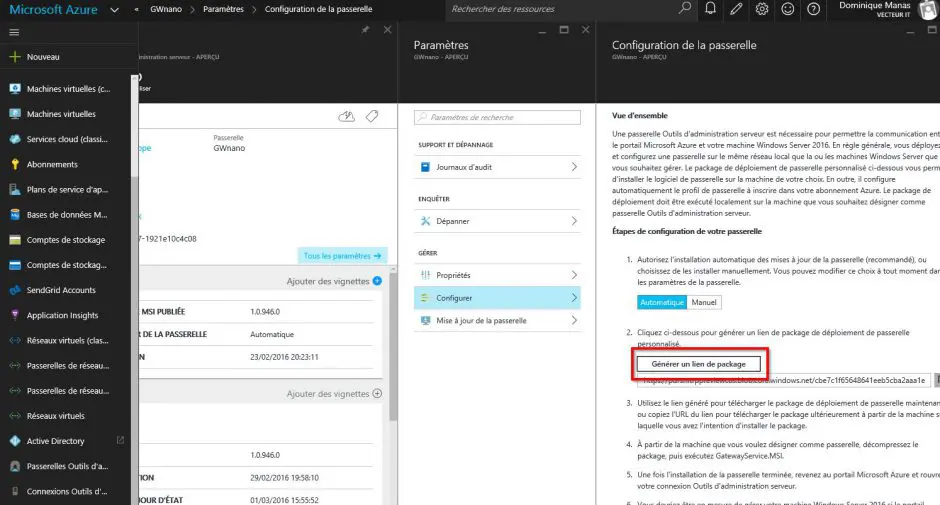
Sur le serveur choisi comme passerelle, télécharger le setup précédemment généré et exécuter son installation : (c’est du next,next,next…)
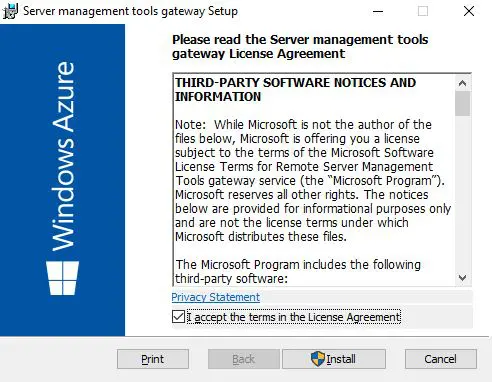
Une fois installée, il faut se rendre à nouveau sur le portail Azure et créer une connexion d’outils d’administration : il suffit alors de renseigner le nom NETBIOS de l’ordinateur, ou l’adresse IP privée, puis de cliquer sur créer:
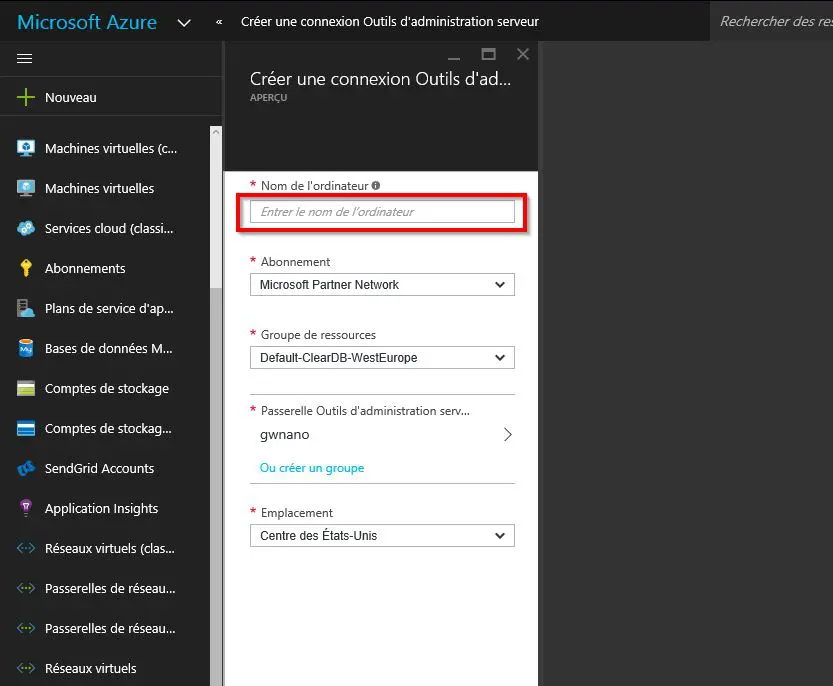
La ressource ainsi créée, Il suffira ensuite de se connecter sur le serveur en cliquant sur le bouton gérer en tant que, et en renseignant le nom d’utilisateur ainsi que le mot de passe:
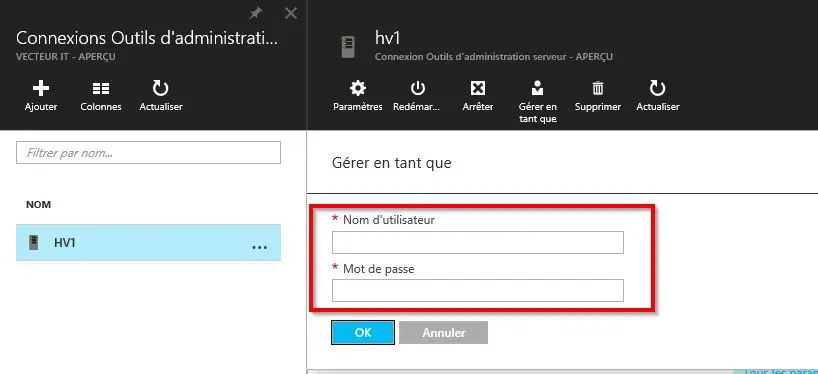
L’accès est donc disponible sur le serveur pour éditer le registre, faire du pour PowerShell, Killer un processus ou re-démarrer un service…
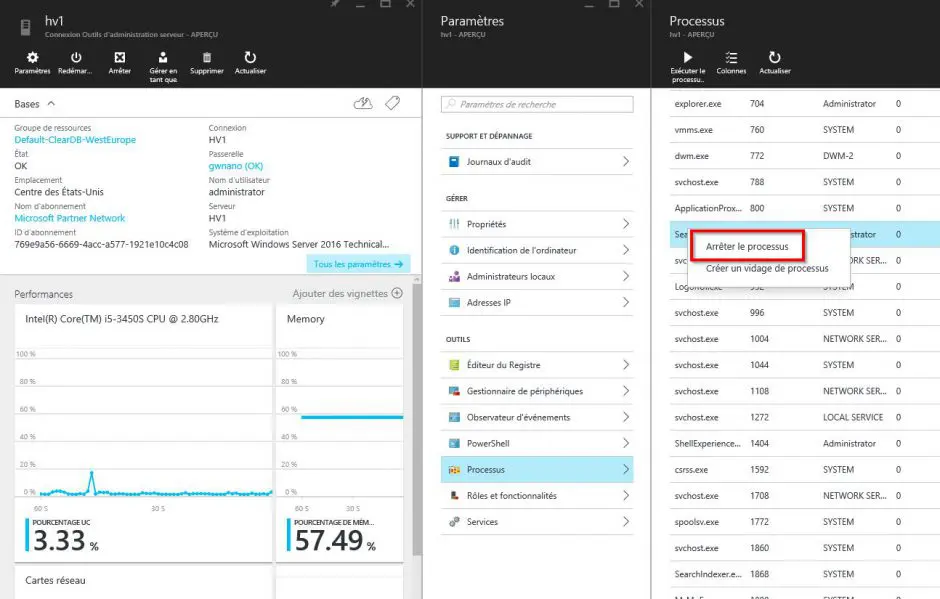
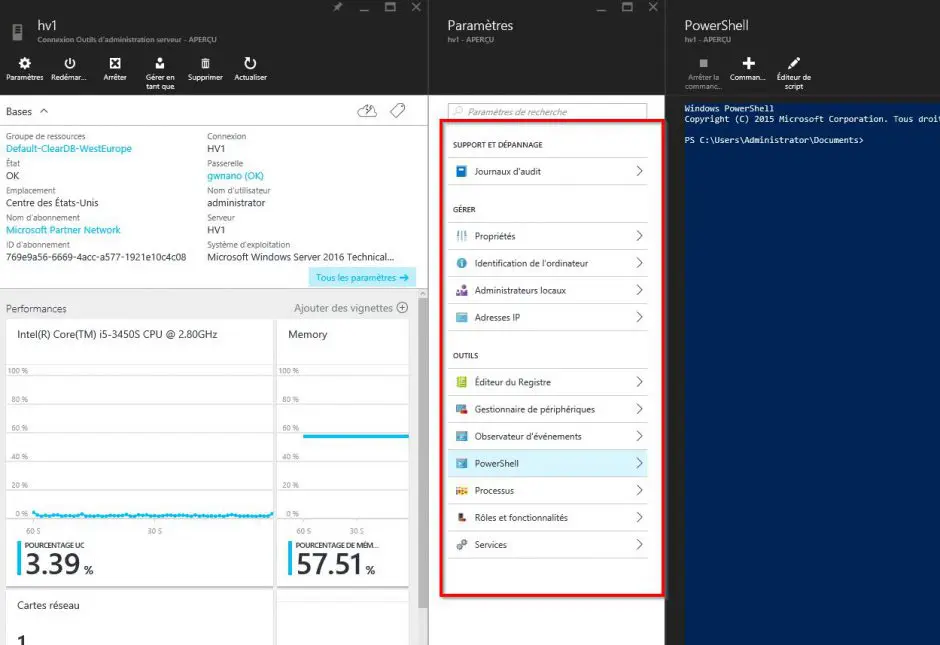
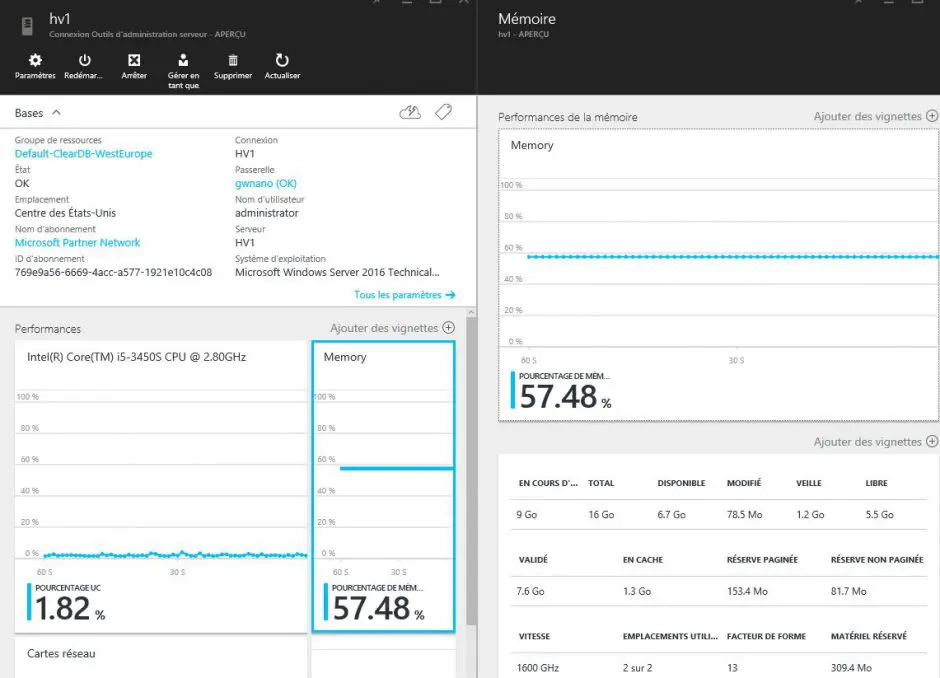
Avec Azure et le service Connexions Outils d’administration serveur, il y a maintenant plus de raison de ne pas déployer un Nano serveur ou un serveur Core !